Τρόπος διόρθωσης ενημερώσεων Chrome που έχουν απενεργοποιηθεί από το ζήτημα του διαχειριστή σας
μικροαντικείμενα / / August 04, 2021
Διαφημίσεις
Απενεργοποίηση ενημερώσεων Chrome από τον διαχειριστή σας Το ζήτημα είναι ένα κοινό πρόβλημα που αντιμετωπίζουν οι περισσότεροι χρήστες κατά την ενημέρωση του προγράμματος περιήγησής τους και άλλων στοιχείων που σχετίζονται με το πρόγραμμα περιήγησης. Το σφάλμα είναι αυτονόητο, πράγμα που σημαίνει ότι ο χρήστης δεν έχει κανένα δικαίωμα ενημέρωσης, επομένως οι ενημερώσεις είναι απενεργοποιημένες. Αλλά δεν υπάρχουν προβλήματα, καθώς μπορείτε να ανακαλέσετε αυτήν την άδεια και να διορθώσετε αυτό το πρόβλημα.
Συνήθως, εάν χρησιμοποιείτε λογαριασμό επισκέπτη, ενδέχεται να αντιμετωπίσετε πολλές φορές το σφάλμα Ενημερώσεις Chrome που απενεργοποιήθηκαν από το διαχειριστή σας Είτε πρέπει να συνδεθείτε στον λογαριασμό διαχειριστή είτε να επαναφέρετε τις ρυθμίσεις του Google Chrome. Όπως και να έχει, έχουμε πολλές μεθόδους για να διορθώσουμε αυτό το πρόβλημα.

Περιεχόμενα σελίδας
-
1 Τρόπος διόρθωσης ενημερώσεων Chrome που έχουν απενεργοποιηθεί από το ζήτημα του διαχειριστή σας
- 1.1 Μέθοδος 1: Συνδεθείτε με τον λογαριασμό διαχειριστή σας
- 1.2 Μέθοδος 2: Επαναφορά του Google Chrome
- 1.3 Μέθοδος 3: τροποποίηση τιμών μητρώου
- 2 συμπέρασμα
Τρόπος διόρθωσης ενημερώσεων Chrome που έχουν απενεργοποιηθεί από το ζήτημα του διαχειριστή σας
Ο πιο πιθανός λόγος για τον οποίο παρουσιάζεται αυτό το σφάλμα οφείλεται στην εσφαλμένη διαμόρφωση των αρχείων ενημέρωσης ή ενδέχεται να μην έχετε τα κατάλληλα δικαιώματα ενημέρωσης. Σε κάθε περίπτωση, ακολουθούν τρόποι αντιμετώπισης προβλημάτων για την επίλυση αυτού του προβλήματος.
Διαφημίσεις
Μέθοδος 1: Συνδεθείτε με τον λογαριασμό διαχειριστή σας
Εάν χρησιμοποιείτε λογαριασμό επισκέπτη, τότε πρέπει να μεταβείτε σε λογαριασμό διαχειριστή. Στη συνέχεια, μπορείτε να ανοίξετε το Chrome και να ενημερώσετε την επέκταση ή την έκδοση του προγράμματος περιήγησης όπως απαιτείται.
Βήματα για σύνδεση με λογαριασμό διαχειριστή:
- Κάντε κλικ στο κουμπί Έναρξη ή Windows.
- Κάντε κλικ στο Logout
- Επιλέξτε λογαριασμό διαχειριστή και συνδεθείτε ξανά.
Εάν αυτό δεν επιλύσει το πρόβλημα, τότε μπορείτε να δοκιμάσετε άλλες μεθόδους που αναφέρονται παρακάτω.
Μέθοδος 2: Επαναφορά του Google Chrome
Μπορείτε επίσης να επαναφέρετε το Google Chrome για να ανακαλέσετε τυχόν αρχεία που λείπουν ή διαμορφώσεις αδειών που ενδέχεται να προκαλούν Απενεργοποιήθηκαν οι ενημερώσεις από το ζήτημα του διαχειριστή σας πρώτα πρώτα.
Βήματα για επαναφορά του Google Chrome:
Διαφημίσεις
Ανοίξτε το πρόγραμμα περιήγησης Chrome και κάντε κλικ στο μενού πλοήγησης - αυτό που βρίσκεται στην επάνω δεξιά γωνία της οθόνης.

Κάντε κλικ στις ρυθμίσεις και μεταβείτε στο "Προηγμένες ρυθμίσειςΕπιλογή.
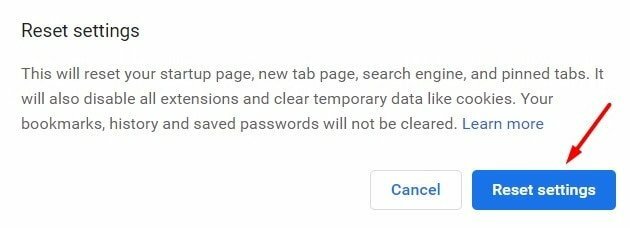
Διαφημίσεις
Κάντε κύλιση προς τα κάτω και αναζητήστε το "Επαναφορά ρυθμίσεων στις αρχικές τους προεπιλογές " επιλογή.
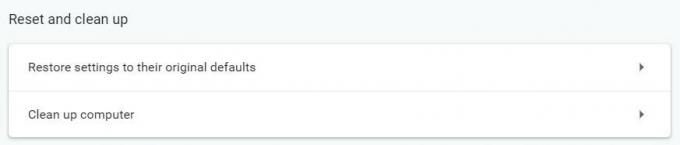
Θα ανοίξει ένα αναδυόμενο πλαίσιο για να επιβεβαιώσετε τις ρυθμίσεις. Κάνε κλικ στο "επαναφέρετε τις ρυθμίσεις" επιλογή.
Αφού ολοκληρωθεί η διαδικασία, προσπαθήστε να ενημερώσετε ως συνήθως για να δείτε εάν το σφάλμα παραμένει. Εάν συμβαίνει αυτό, μπορείτε να δοκιμάσετε τη μέθοδο μητρώου παρακάτω.
Μέθοδος 3: τροποποίηση τιμών μητρώου
Ο επεξεργαστής μητρώου διατηρεί όλες τις σημαντικές ρυθμίσεις που σχετίζονται με την άδεια. Σε περίπτωση που υπάρχει συμβιβασμός δικαιωμάτων ή λείπουν τιμές μητρώου, τότε μπορείτε να τις συμπληρώσετε με αυτήν τη μέθοδο.
Βήματα για την τροποποίηση των τιμών μητρώου:
Πατήστε "Windows + RΓια να ανοίξετε το πλαίσιο διαλόγου Εκτέλεση. Πληκτρολογήστε "Regedit.exeΚαι πατήστε enter για να ανοίξετε τη Διαχείριση μητρώου.

Αφού ανοίξει το πρόγραμμα επεξεργασίας μητρώου, μεταβείτε στο HKEY_CURRENT_USER \ SOFTWARE \ Google \ Update
HKEY_CURRENT_USER \ ΛΟΓΙΣΜΙΚΟ \ Google \ Ενημέρωση
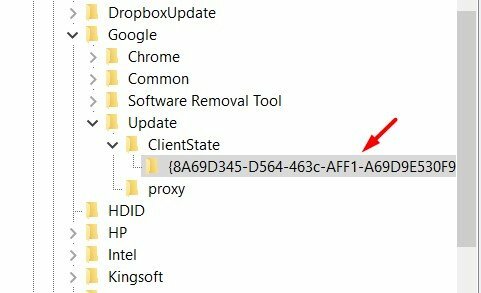
Εδώ μεταβείτε στην κατάσταση Πελάτη> Φάκελος. Εδώ θα βρείτε πολλές τιμές.
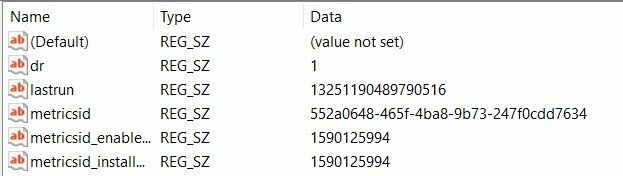
Κάντε διπλό κλικ στο "Προεπιλεγμένο" μητρώο για να το επεξεργαστείτε.
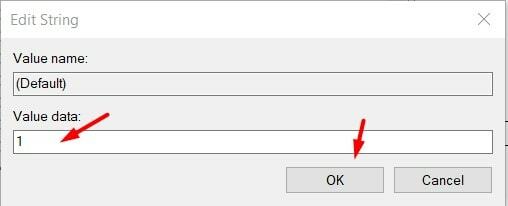
Βάλτε δεδομένα τιμής ως 1 και πατήστε ΟΚ. Αυτό θα σώσει την τιμή.
Τώρα επανεκκινήστε τον υπολογιστή σας και δείτε εάν επιλύθηκε το σφάλμα.
συμπέρασμα
Δεδομένου ότι ο κύριος λόγος πίσω από το Οι ενημερώσεις Chrome απενεργοποιήθηκαν από το διαχειριστή σας Το πρόβλημα δεν είναι έγκυρο από τα δικαιώματα που λείπουν, επομένως δεν χρειάζεται να ανησυχείτε πολύ για το ζήτημα. Ωστόσο, εάν αντιμετωπίζετε αυτό το ζήτημα για μεγάλο χρονικό διάστημα, τότε πρέπει να ακολουθήσετε τις παραπάνω μεθόδους και να διορθώσετε το πρόβλημα ενημέρωσης ASAP.
Η επιλογή των συντακτών:
- Διόρθωση: Η ροή Funimation ή τα βίντεο δεν θα λειτουργούν στο Chrome
- Πώς να κάνετε κοινή χρήση των κωδικών πρόσβασης του Chrome μεταξύ του Microsoft Edge και του Firefox
- Crunchyroll Adblock: Τρόπος λειτουργίας του Adblock
- Επιδιόρθωση: Τα σχόλια του YouTube δεν εμφανίζονται στο Google Chrome
- Πώς να επιδιορθώσετε το Hulu που δεν λειτουργεί σε ζήτημα Chrome
Διαφημίσεις Πολλοί χρήστες των Windows παραπονούνται για ένα σφάλμα που τους εμποδίζει να ανεβάζουν, να αντιγράφουν ή να μετακινούνται…
Διαφημίσεις Σε αυτό το σεμινάριο, θα σας δείξουμε τα βήματα για να διορθώσετε το Steam Error Code 2: Servers…
Διαφημίσεις Το DisplayPort είναι μια κοινή μορφή σύνδεσης στον υπολογιστή σας που παρέχει μια λειτουργία προβολής υψηλής απόδοσης. Φαίνεται…


![Λήψη J410FXXU2ASF3: Ιούνιος 2019 ενημερωμένη έκδοση κώδικα για το Galaxy J4 Core [Μέση Ανατολή / Αφρική]](/f/6ee56b3e1bed491314f02045018bf9e6.jpg?width=288&height=384)
![Πώς να εγκαταστήσετε το Stock ROM στο ImSMART A404 [Firmware File / Unbrick]](/f/727856ed0fb29aaca6a81894711e4282.jpg?width=288&height=384)